Realtek PCIE GBE ģimenes kontrolieris Kas tas ir, kā lejupielādēt draiveri, kā instalēt un konfigurēt, kāpēc nedarbojas?

- 1328
- 409
- Roderick Satterfield DDS
Realtek pcie gbe ģimenes kontrolieris: kas tas ir, kā lejupielādēt draiveri, kā instalēt un konfigurēt, kāpēc nedarbojas?
Realtek PCIE GBE ģimenes kontrolieris - cik noslēpumains un nezināms šajā vārdu kombinācijā 🙂 Milzīgs skaits dažādu jautājumu un diskusiju vietnēs, forumos, sociālajos tīklos. Cilvēki meklē risinājumus dažādām problēmām, daži Realtek PCIe GBE ģimenes kontroliera draiveri apspriež, kā to pareizi konfigurēt, palielināt ātrumu, kā instalēt un iespējot iespējot "gigabitu", kāpēc tas nedarbojas utt. D. Vienā atsevišķā rakstā es nolēmu jums pateikt, kas tas ir, kur lejupielādēt pareizo draiveri (jo jūs, visticamāk, ieradīsities šeit), kā to instalēt un pareizi konfigurēt. Un arī to, ko darīt, ja šī adaptera nav, nedarbojas vai izdod dažas kļūdas.
Ja jūs atvērāt šo lapu, tad, visticamāk, jums ir dažas problēmas ar interneta savienojumu. Tas nav dīvaini, jo runa ir par tīkla adapteri, kas ir atbildīgs par savienojumu ar internetu, izmantojot tīkla kabeli. Bet pirmās lietas vispirms.
Kas tas ir?
Realtek PCIe GBE ģimenes kontrolieris ir tīkla karāts, tīkla plate, tīkla kontrolieris, tīkla adapteris, tīkla kartes draiveris, Ethernet kontrolieris, LAN, bet jūs varat to saukt par to, kā vēlaties. Tieši šādā formā tīkla karāts no Realtek tiek parādīts cilnē Windows Device Manager tīkla adapteri. Šis ir Realtek ražotāja tīkla adapteris. Tā ir LAN tīkla karte (Ethernet). Uzmanība: Nevis wi-fi (wlan). Dažreiz es satieku tādus jautājumus kā "Kāpēc Realtek Pcie GBE ģimenes kontrolieris neredz wi-fi?". Tāpēc viņai nevajadzētu viņu redzēt. Šis adapteris tiek izmantots tikai savienošanai ar kabeļu tīklu (izmantojot tīkla kabeli, tas ir arī plākstera vads vai Ethernet kabelis). Tas ir tas, kā šis adapteris izskatās Windows 10 ierīču dispečerā (Windows 7, Windows 8, viss ir tieši tāds pats):
Un tā tas izskatās realitātē datorā (sistēmas vienībā) vai klēpjdatorā: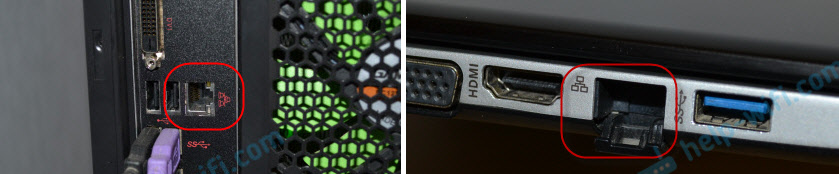
Ieeja klēpjdatorā vai sistēmas vienība vienmēr izskatās aptuveni vienāda, jo tas ir standarts. Un pati tīkla karte (mikroshēma), varbūt no cita ražotāja. Piemēram, no Nvidia, Qualcomm Atheros. Tikai Realtek tīkla kartes, iespējams, ir vispopulārākās. Man mājā ir trīs datori un visi Realtek PCIE GBE ģimenes kontrolieris.
Nedaudz par pašu vārdu Realtek pcie gbe ģimenes kontrolieris (kā mēs to redzam ierīču dispečerā) un kā tas tiek atšifrēts.
- Nekustamība - Ir skaidrs, ka tas ir ražotāja nosaukums.
- Pcie (PCI Express) ir pašas tīkla kartes savienojuma veids (interfeiss) uz mātesplati.
- GBE (Gigabitas Ethernet) - šis termins norāda tīkla kartes ātruma iespējas. Precīzāk, ka tas ir gigabits. Atbalsta pārsūtīšanas ātrumu līdz 1 GB/s (atbalsta darbu 10/100/1000 Mbit/s režīmos). Ja jūsu tīkla adaptera nosaukumam ir GBE, tad tas noteikti ir gigabits. Mūsdienās šie ir populārākie tīkla adapteri. Par vecām ierīcēm ir vairāk vecu iespēju 10/100 Mbit/s. Arī ēd jaunu, ātru Ethernet kontroli no tā paša realtek, kas uztur ātrumu līdz 2.5 Gbit/s. Un viņu vārds norāda 2.5GBE.
- Ģimenes kontrolieris - Tas ir kaut kas līdzīgs “kontrolieru ģimenei”.
Tas ir, cik daudz noderīgas informācijas mēs uzzinājām no paša vārda.
Realtek PCIe GBE ģimenes kontrolieris: kur lejupielādēt un kā instalēt?
Pat Windows 7 (nemaz nerunājot par Windows 8 un Windows 10) gandrīz vienmēr automātiski iestata draiveri Realtek PCIe GBE ģimenes kontrolierim. Tas ir, tūlīt pēc operētājsistēmas instalēšanas, tīkla karte ir gatava darbam. Nav nepieciešams meklēt draiveri, lejupielādēt to, lai to instalētu utt. D. Parasti vadītājs ir nepieciešams pārinstalēšanai, lai atrisinātu dažas problēmas tīkla kartes darbībā. Nu, ar retiem izņēmumiem vadītāja instalēšanai manuāli, kad sistēma kaut kādu iemeslu dēļ to automātiski neinstalēja. Un tīkla adapteris tiek parādīts kā nezināma ierīce "Ethernet kontrolieris". Tas ir, tīkla adapteru cilnē nav tīkla kartes, bet nav zināma ierīce. Kaut kas tamlīdzīgs:
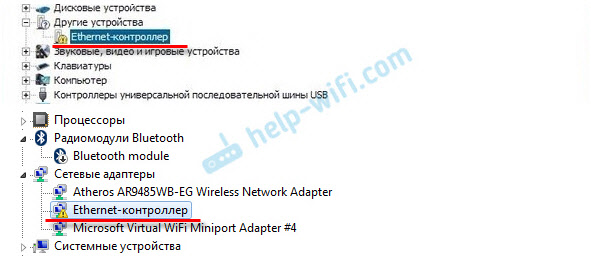
Un tējas ikona, kas parāda interneta savienojuma statusu ar Sarkano Krustu. Es par to rakstīju rakstā Sarkanā Krusta interneta ikonā operētājsistēmā Windows.
Jebkurā gadījumā jums ir jālejupielādē un jāinstalē piemērots draiveris. Pēc tam tīkla kartei no Realtek vajadzētu darboties normāli. Ar nosacījumu, ka pašā Windows sistēmā nav aparatūras problēmu un programmētiskas problēmas.
Ja mums ir adapteris no Realtek, tad autovadītājiem ir jālejupielādē oficiālajā Realtek vietnē. Ir arī citas, trešās daļas vietnes, kurās varat lejupielādēt šos draiverus. Vai instalējiet tos, izmantojot lietojumprogrammu tipa draiveris. Bet es iesaku tos ielādēt no oficiālās vietnes. Tik uzticams, un vienmēr ir jaunākās autovadītāju versijas. Jā, un gadās, ka autovadītājs, kas ielādēts no citas vietnes Realtek Network Adapter, nav instalēts vai nedarbojas operētājsistēmā Windows 10.
Es domāju, ka jautājumi šķiet kā "kā es lejupielādēju draiveri internetā, ja es nestrādāju internetā". Draugi, labi, šeit nav daudz iespēju. Ir nepieciešams lejupielādēt citā datorā un izmantot disku, lai pārsūtītu uz datoru, kur tīkla adapteris nedarbojas. Vai arī izmantojiet tālruni kā USB modemu vai kā uztvērēju, lai izveidotu savienojumu ar Wi-Fi tīklu.Piezīme, ka draivera lejupielāde no oficiālās Realtek vietnes ir kaut kas ar kaut ko. Šķiet, ka viss ir ērti un skaidri izdarīts, bet, lai lejupielādētu failu, jums jānorāda pasts. Manā gadījumā, pēc tam, parādījās Kapcha, un tikai pēc tam, kad Kapchi ieeja veica vadītāja slodzi 🙂 Kāpēc tas viss? Un un tomēr operā es nevarēju lejupielādēt, tikai hromā. Izslēdziet VPN.
Mēs lejupielādējam draiveri Realtek tīkla kartei:
- Dodieties uz https: // www lapu.Nekustamība.Com/lv/komponents/zooloģiskais dārzs/kategorija/tīkla-interface-controllers-10-100-100-100-100m-gigabibibibibibibibibibiBithernet-pci-express-software, kas apkopoja programmatūru (vadītājus) visām tīkla kartēm no Realtek. Tas ir Realtek PCIE FE / GBE / 2.5G / spēļu Ethernet ģimenes kontrolieris. No Gigabitu ģimenes (GBE) tie ir modeļi: RTL8111EP, RTL8111FP, RTL81111B, RTL81111C, RTL811111111111111E, RTL81111F, RTL811111111111118, RTL811811811811811111111111118, RTL, RTL, (RTL81111111111118, RTL, RTL (RTL811111111111118, RTL, RTL (RTL81111111111111188, RTL, RTL, ( 8119i, RTL8111L, RTL8111K, RTL81688B, RTL8411, RTL8168E, RTL8168H, RTL84111B. Ir Windows, DOS, Linux, MacOS, UEFI draiveri.
- Mēs ielādējam vēlamo draiveri mūsu Realtek PCIe GBE ģimenes kontrollerim, noklikšķinot uz ikonas kolonnā "Download". Programmatūra ir pieejama Windows 10, Windows 8 un 8.1, Windows 7, Windows XP. Arī pretī katram draiverim ir norādīta tās versija, atbrīvošanas datums un faila lielums. Svarīgi: lejupielādējiet draiveri Windows versijai, kas ir instalēta jūsu datorā (man ir Win10).
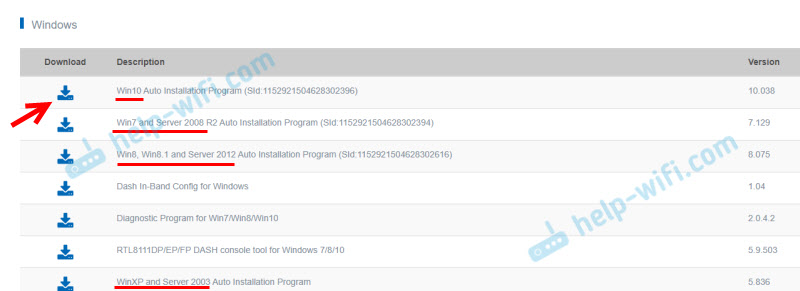
- Tad lapa tiks atvērta, kur jums jānorāda e -pasts. Ja jūs nevēlaties norādīt savu personīgo pastu, tad Google varat sastādīt “pastu 10 minūtes”, dodieties uz pirmo pakalpojumu, kopēt pastu un norādīt to.
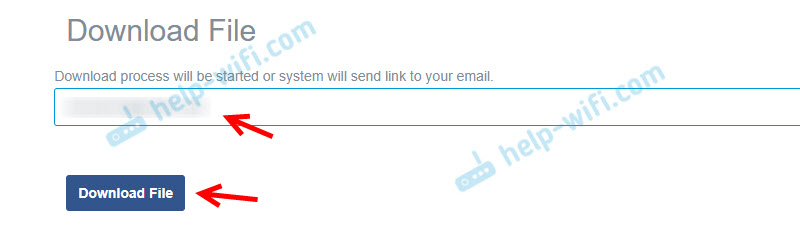
- Man joprojām ir captcha (jūs, iespējams, neesat tā). Ievadiet captcha, pēc kura sākas faila lejupielāde (arhīvs ar draiveri). Saglabājiet to uz darbvirsmas, lai to būtu vieglāk atrast vēlāk.
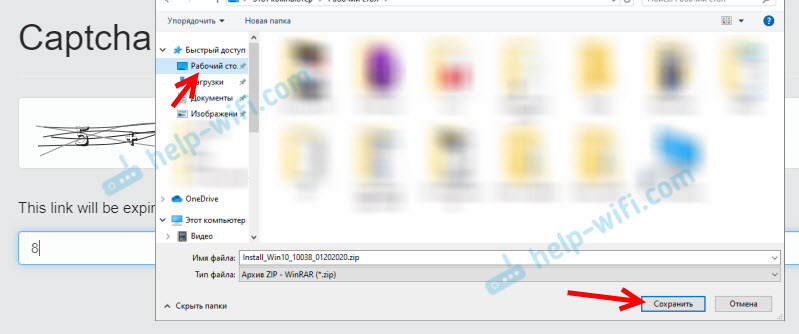 Ja neesat izvēlējies saglabāšanas vietu, visticamāk, tā ir mapē "ielādēšana".
Ja neesat izvēlējies saglabāšanas vietu, visticamāk, tā ir mapē "ielādēšana".
Viss, vadītājs ar mums. Mēs pārejam uz draivera uzstādīšanu:
- Atveriet piekrauto arhīvu. Vai noņemiet to mapē. Tātad tas pat būs labāk.
- Atrodiet failu mapē Uzstādīt.Exe Un sāc to.
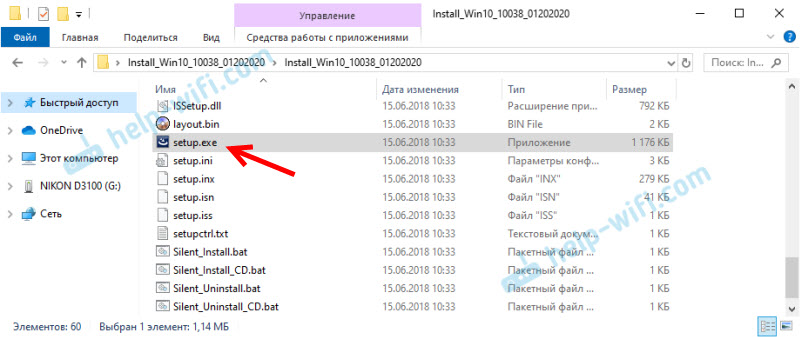
- Tiks atvērts instalācijas galvenais "Realtek Ethernet kontrollera draiveris". Mēs turpinām instalēšanu, noklikšķinot uz pogas "nākamais".
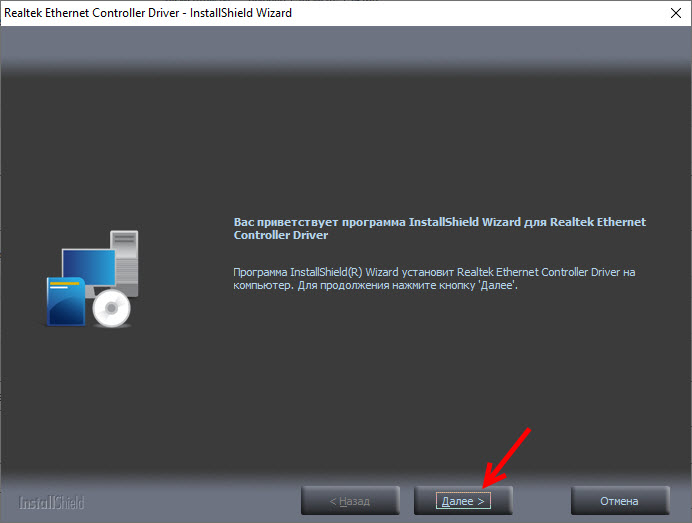
- Noklikšķiniet uz pogas "Instalēt", lai palaistu instalēšanas procesu.
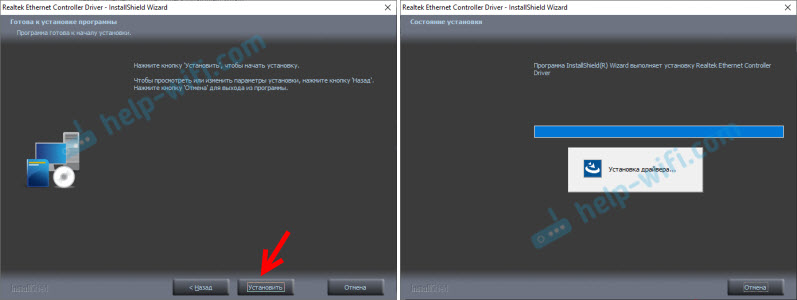
- Mēs gaidām, kad izrāde izbeigs Realtek Ethernet kontroliera adaptera draivera instalēšanas procesu vai atjaunināšanu un noklikšķiniet uz pogas “Ready”.
Tas ir viss. Es parādīju jums jaunākā draivera lejupielādes procesu no oficiālās Realtek vietnes (un tas ir labākais risinājums) un tā instalēšana. Es domāju, ka jums tas izdevās. Pēc instalēšanas neaizmirstiet restartēt datoru.
Es atstāšu vēl vienu saiti uz vienu noderīgu rakstu par šo tēmu: kāds draiveris ir nepieciešams tīkla kartei (Ethernet kontrolieris)? Ielādēšana un uzstādīšana. Tajā es parādīju, kā atrast Ethernet kontroliera vadītāju ne tikai no Realtek, bet arī no citiem ražotājiem. Bet tur es meklēju aprīkojuma ID. Tātad, tas ir universāls veids. It īpaši, ja nezināt, kura tīkla karte ir instalēta datorā vai klēpjdatorā.
Realtek PCIe GBE ģimenes kontroliera tīkla adaptera iestatīšana
Pēc noklusējuma tiek instalēti optimāli iestatījumi, kas ļauj veikt maksimālu veiktspēju, ātrumu un saderību. Bet tas notiek, piemēram, ka, izmantojot tīkla karti no Realtek, ļoti zems datu pārsūtīšanas ātrums. Piemēram, jums ir gigabitu maršrutētājs, modems vai tiešs savienojums no interneta pakalpojumu sniedzēja, un gigabitu savienojums nedarbojas. Atkal, lai nodrošinātu maksimālu savietojamību ar veco aprīkojumu, var instalēt dažus rūpnīcas iestatījumu ierobežojumus. Realtek PCIE GBE ģimenes kontrollerī ir daudz dažādu parametru. Bet pieņemsim kārtībā.
Ierīces dispečerā noklikšķiniet uz tīkla kartes labās pogas un atveriet "rekvizītus".
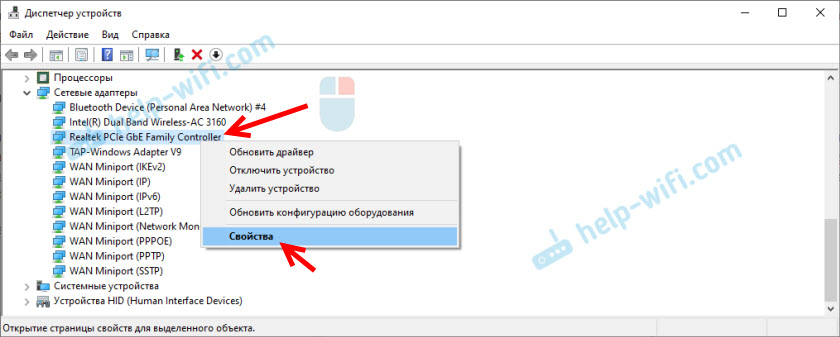
Tiks atvērts logs, kur cilnē “Vispārīgi” mēs varam redzēt instalētā draivera versiju, ierīces stāvokli un citu informāciju.
Cilnē Barošanas avots es nekavējoties iesaku noņemt atzīmi no vienuma "Ļaujiet atvienot šo ierīci ...".
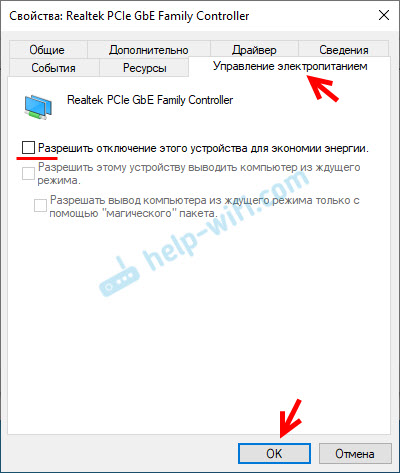
Divas interesantas cilnes: "informācija", kur jūs varat redzēt atšķirīgo informāciju par šo tīkla adapteri un "draiveri", kur ir norādīta informācija par instalēto draiveri ar atcelšanas un atjaunināšanas iespēju. Tur jūs varat arī izslēgt/ieslēgt vai noņemt ierīci.
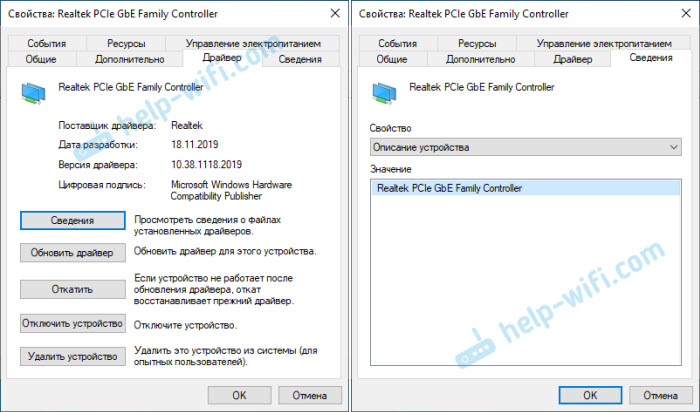
Nu, cilne “Papildu”, kas apkopo visus plānos un profesionālos Realtek PCIe GBE ģimenes kontroliera iestatījumus.
Nemainiet parametrus, ja neesat pārliecināts, ko darāt. Tas var radīt problēmas tīkla adaptera darbībā. Jūs maināt visus iestatījumus uz savu risku.Atkarībā no vadītāja instalētās tīkla kartes versijas un citiem faktoriem, papildu iestatījumu skaits var atšķirties. Viņi izskatās šādi:
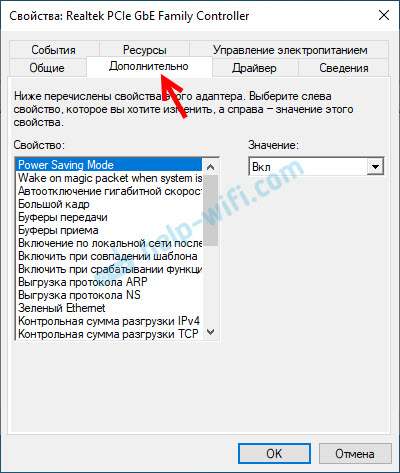
Tur viss ir vienkārši. Atlasiet īpašumu kreisajā pusē un labajā pusē izvēlnē Drop -down atlasiet vērtību. Piemēram, izvēloties “tīkla adreses” (MAC adreses) īpašumu, varat mainīt Realtek tīkla kartes MAC adresi.
Diemžēl vietnes Realtek (un arī citās vietnēs) neatradu visu šo parametru aprakstus. Bet tā, nepareizi, vēl labāk. Mazāk nevajadzīgu iestatījumu - mazāk problēmu. Dažas īpašības no šiem papildu iestatījumiem ir jāmaina, risinot dažādas problēmas tīkla adaptera darbībā. Iekļaujot problēmas ar zemu ātrumu, kad Realtek tīkla karte neredz kabeli, nedarbojas pēc nepieciešamības, izdod dažādas kļūdas utt. D. Es atgriezīšos pie dažiem no šiem parametriem, rakstot par noteiktu problēmu risinājumu.
Kā atspējot?
Realtek PCIe GBE ģimenes kontroliera atspējošana var būt tajā pašā ierīces dispečerā. Vienkārši noklikšķiniet uz tā ar pogu Pareizā pele un atlasiet "Izslēdziet ierīci".
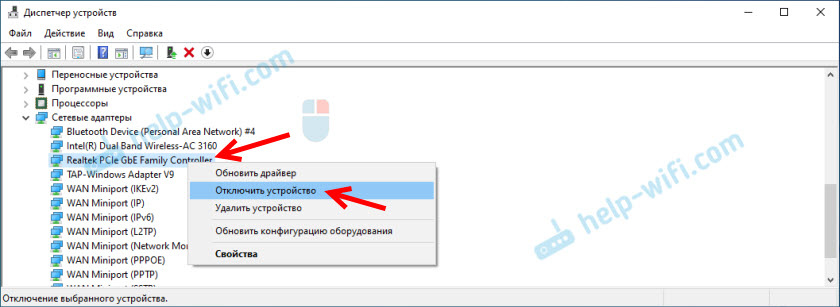
Jums jāapstiprina izslēgšana. Pēc tam netālu no adaptera parādīsies ikona, kurā teikts, ka tīkla karte ir atspējota.
Kā to ieslēgt?
Tajā pašā vietā ierīces dispečera vietā noklikšķiniet uz mūsu Realtek tīkla adaptera un ieslēdziet to, atlasiet vienumu “Iespējot ierīci”.
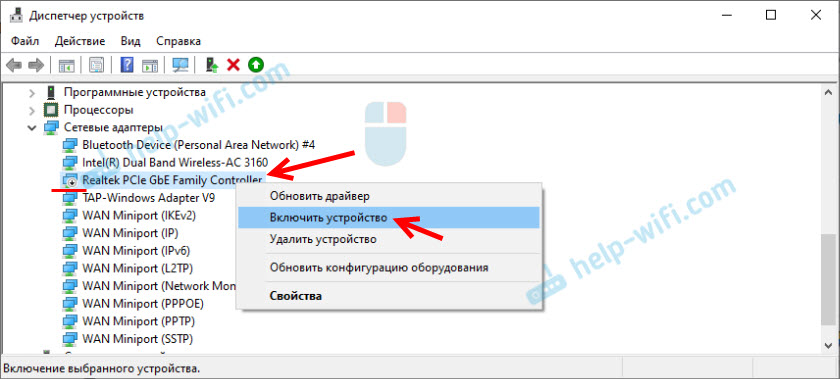
Realtek pcie gbe ģimenes kontrolieris tiks ieslēgts un sāks strādāt.
Jūs varat arī ieslēgt/atspējot tīkla adapteri logā "Network Connections" (noklikšķiniet uz Win+R un izpildīt komandu NCPA.Cpl). Windows 10 savienojumu sauc par "Ethernet". Vietnē Windows 7 - "Vietējā tīkla savienojums".

Tur jūs varat arī sākt diagnostiku, pārdēvēt savienojumu, atvērt tā īpašības utt. D.
Kā izdzēst?
Jūs varat izdzēst Realtek PCIE GBE ģimenes kontrolieri ierīces pārvaldniekā. Jums tas jānospiež ar pogu Pareizā pele un atlasiet "Dzēst ierīci".
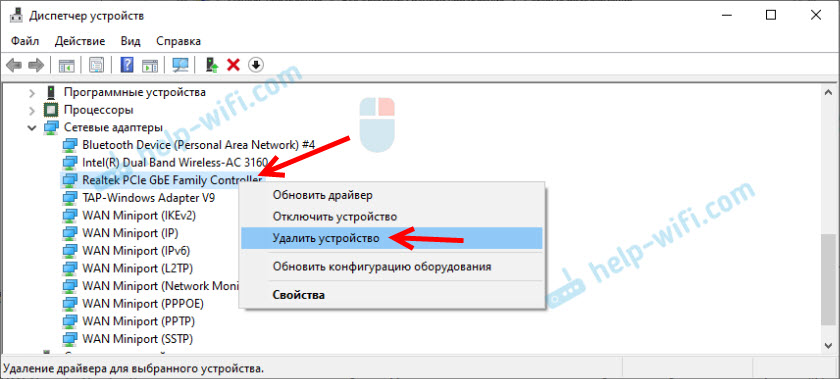
Jūs varat izdzēst tīkla adapteri ar autovadītājiem. Lai to izdarītu, instalējiet atzīmi netālu no šīs ierīces "Dzēst draiveriem" un apstipriniet noņemšanu.
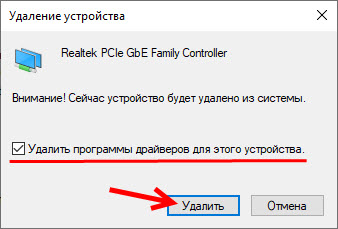
Padoms: Ja vēlaties izdzēst tīkla karti, lai to pārinstalētu, lai atrisinātu visas problēmas, vispirms mēģiniet noņemt, nenoņemot autovadītājus (neievietojiet atzīmi). Tad restartējiet datoru, un tīkla adapteris jāinstalē automātiski. Ja tas neatrisina jūsu problēmu, mēģiniet to izdzēst jau ar programmatūras noņemšanu (kā iepriekš minētajā ekrānuzņēmumā). Pēc datora pārstartēšanas, visticamāk, jums atkal būs jālejupielādē un jāinstalē nepieciešamais draiveris.
Realtek pcie gbe ģimenes kontrolieris nedarbojas, mazs ātrums, nav gigabitu savienojuma
Izmantojot šo adapteri, tāpat kā jebkurai citai ierīcei operētājsistēmā, bieži rodas ļoti dažādas problēmas un darbības traucējumi. Pirms pāriet uz populārāko problēmu risināšanu, vairāki svarīgi punkti:
- Tīkla kartes (ne tikai no Realtek) ļoti bieži neizdodas. Parasti viņi vienkārši sadedzina. Viņi pārstāj redzēt tīkla kabeli (šajā gadījumā šķiet, ka adapteris darbojas), viņi pat var pazust no sistēmas, lai radītu kļūdu “Šīs ierīces sākšana nav iespējama. Kods 10 "un t. D. Viņi īpaši aktīvi sadedzina sapņu laikā, kad izdeg pakalpojumu sniedzēja aprīkojums, maršrutētāji, modemi.
- Ja internets nedarbojas datorā, tā nebūt nav problēma ar tīkla karti. Galu galā ir arī maršrutētājs, modems, pakalpojumu sniedzējs, pie kura esat savienots, pašā Windows operētājsistēmā ir tīkla kabelis, parametri utt. D. Pirms noskaidrot, kāpēc Realtek PCIe GBE ģimenes kontrolieris nedarbojas, ir jāizslēdz iespējamie iemesli tīkla aprīkojuma pusē (maršrutētājs, modems). Uzziniet, vai interneta pakalpojumu sniedzējam ir problēmas.
- Tīkla kartes kļūmes gadījumā to var aizstāt. Ja jums ir dators (sistēmas vienība), tad varat iegādāties un savienot tīkla karti PCI-E porcijai. Klēpjdatoriem (tāpat kā datoram) varat izmantot ārējās tīkla kartes, kuras ir savienotas, izmantojot USB. Piemēram, TP-Link UE30. Labi, vai arī dodiet mātesplatei vai klēpjdatoru remontam, lai labotu integrētu tīkla karti, kas nav izdevies.
- LAN tīkla kontrolieri var atvienot BIOS izvēlnē. Šis iestatījums katram klēpjdatoram, mātesplatei, BIOS versijas atšķirsies. Bet viņa izskatās kaut ko līdzīgu:
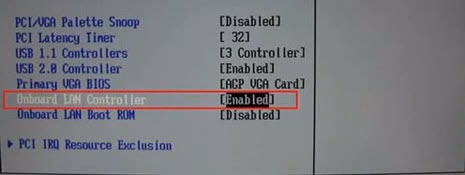 LAN kontrolierim (nosaukumam var atšķirties) vajadzētu būt iespējotam statusam. Kad tīkla adapteris ir atvienots BIOS, tas vispār nebūs sistēmā. It kā viņš būtu fiziski atvienots.
LAN kontrolierim (nosaukumam var atšķirties) vajadzētu būt iespējotam statusam. Kad tīkla adapteris ir atvienots BIOS, tas vispār nebūs sistēmā. It kā viņš būtu fiziski atvienots.
Kāpēc zems ātrums un gigabits nedarbojas?
Ātrums ir atkarīgs ne tikai no tīkla adaptera. Ātruma ierobežojums var būt gan no interneta pakalpojumu sniedzēja aprīkojuma, gan maršrutētājs, vai modems. Parasti ar ātrumu līdz 100 Mb / s uz šīm kartēm vispār nav problēmu. Maršrutētājs vai pakalpojumu sniedzējs izdod 100 Mb / s - sistēma, izmantojot Realtek PCIe GBE ģimenes kontrolieri, šie 100 Mb / s saņem. Es kaut kā pat nedzirdēju, ka uz kabeļa vienā ierīcē ir 100 Mb / s, bet otrā (ar šo karti) caur tādu pašu savienojumu, ātrums bija ļoti zemāks. Pat ja tas tā ir, ir iespējams konfigurēt ātruma ierobežojumu maršrutētāja LAN portos vai tīkla kabeli izgatavo ar greizām rokām vai nepilnīgi.
Ar gigabitu savienojumu, nedaudz atšķirīgs stāsts. Pirmkārt, lai iegūtu gigabitu (vai jebkuru ātrumu virs 100 Mb / s), jums jāpievieno atbilstošais savienojums. Lai pakalpojumu sniedzējs nodrošinātu atbilstošu ātrumu, un ka maršrutētājs ir gigabits (ar WAN un LAN portiem, kas uztur ātrumu līdz 1000 Mbit/s). Tas nav visi maršrutētāji.
Papildu PCIe GBE ģimenes kontroliera papildu iestatījumos ir viens priekšmets, kuru var mēģināt mainīt ar iespējamām problēmām ar savienojuma ātrumu. Kā atvērt cilni ar papildu iestatījumiem, kurus es parādīju iepriekš šajā rakstā. Mūs interesē "savienojuma ātruma un dupleksa" īpašums ".
Automātiskas definīcijas vietā mēs iestatām, piemēram, "1 Gbit/S duplex". Ja jums ir problēmas ar ātrumu līdz 100 Mb/s, varat mēģināt iestatīt "100 Mb/s duplex" vai "100 Mbps" pusi -duplex ".
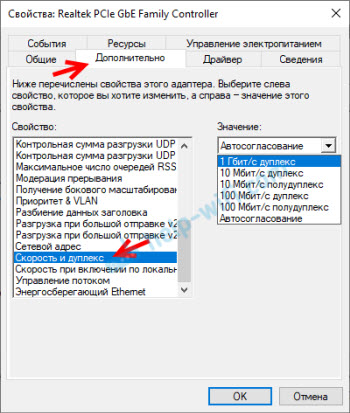
Ja jūs zināt par citiem parametriem, kas var ietekmēt savienojuma ātrumu, varat tos dalīties komentāros.
Neredz tīkla kabeli
Kā es rakstīju iepriekš, visbiežāk iemesls ir tīkla kartes neveiksme (iespējams, tā ir nodedzinājusi). Ar nosacījumu, ka kabeļa un cita tīkla aprīkojuma pusē nav problēmu. Lai uzzinātu, jums jāpievieno dators ar citu aprīkojumu un citiem kabeļiem. Arī Realtek PCIe GBE ģimenes kontroliera adapterim jābūt cilnē Network Adapters ierīces pārvaldniekā. Ja tā nav, ir skaidrs, ka sistēma nevar redzēt tai savienotu tīkla kabeli. Mēģiniet instalēt draiveri.
Es rakstu rakstā sīkāk par šo problēmu: tīkla kabelis nav savienots. Ko darīt, ja tas ir savienots, bet nedarbojas, un internets nedarbojas Windows 10 pēc tīkla kabeļa pievienošanas.
Vēl viens raksts par šo tēmu: internets nedarbojas ar datoru ar kabeli no Wi-Fi maršrutētāja.
Šīs ierīces palaišana nav iespējama. (10. kods)
Diezgan populāra problēma. Netālu no Realtek PCIE GBE ģimenes kontroliera parādās dzeltena izsaukuma zīme, un, ja jūs atverat adaptera īpašības, statuss tiks uzrakstīts: šīs ierīces palaišana nav iespējama. (10. kods).
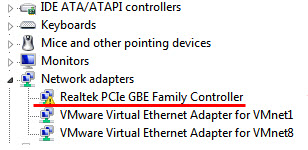
Parasti ir divi iemesli:
- Tīkla kartes aparatūras sadalījums. Kā rāda prakse, tas ir vispopulārākais iemesls. Šajā gadījumā tikai adaptera aizstāšana.
- Problēma ar autovadītājiem vai kāda veida kļūme logos.
Jebkurā gadījumā mēģiniet lejupielādēt draiveri Realtek PCIe GBE ģimenes kontrollerim saskaņā ar šī raksta instrukcijām, lai palaistu tā instalēšanu. Varbūt pēc instalēšanas un pārstartēšanas viss darbosies. Mēģiniet arī vienkārši noņemt šo adapteri ar autovadītājiem un restartēt datoru (iepriekš rakstā es parādīju, kā to izdarīt).
Papildus informācija
Citas kļūdas un risinājumi, kas atrodami datora savienošanas procesā, izmantojot tīkla kabeli:
- Tīkla adapterim nav pieļaujamu IP iestatījumu (Windows 10, 8, 7)
- Neidentificēts tīkls operētājsistēmā Windows 10. Nav interneta savienojuma
- DHCP netiek ieslēgts tīkla adapterī "Bezvadu tīkls", "Ethernet", "Connection, izmantojot vietējo tīklu"
- IPv4 bez piekļuves internetam vai tīklam. Kā salabot Windows 10, 8, 7?
- IPv6 bez piekļuves tīklam (internets). Kāpēc un kā labot?
Izskatās, ka tas ir. Tagad jūs zināt, kas ir Realtek PCIe GBE ģimenes kontrolieris, kur atrast viņam vadītāju, kā instalēt un pareizi konfigurēt. Kā arī atrisināt vispopulārākās problēmas ar šo tīkla adapteri. Es būtu pateicīgs par jebkādu noderīgu informāciju, ka jūs varat papildināt šo rakstu. Nu, es esmu gatavs jūsu jautājumiem, kurus varat atstāt komentāros.
- « Televizors neredz zibatmiņas disku (USB zibatmiņas disks). Ko darīt?
- DNS kļūda PlayStation 4 NW-31253-4, WV-33898-1, NW-31246-6, NW-31254-5, CE-35230-3, NW-31250-1 »

